Remediere: eroare manifestă de conținut lipsă / indisponibilă
Miscelaneu / / August 04, 2021
O multime de Aburi utilizatorii se confruntă cu eroarea manifestă de conținut lipsă / indisponibil în timp ce încearcă să descarce sau să actualizeze Steam jocuri care sunt instalate pe computerele lor. Un manifest este o listă de fișiere care include ordinea fișierelor și a folderelor în sistem. Manifestul Steam este descărcat înainte de a descărca orice fișier în timpul actualizării sau descărcării jocurilor. Pentru a ne aminti, fișierele jocului vin în mai multe părți.
Manifestul conține ordinea și tipul de fișiere necesare pentru orice joc pentru descărcare sau actualizare corectă. Odată ce manifestul este descărcat, Steam preia alte fișiere de joc și le completează pe toate într-unul singur. Prin urmare, dacă Steam nu reușește să acceseze sau să localizeze manifestul, acesta se blochează practic și eroarea specială apare utilizatorilor Steam.
În timp ce, Steam descarcă un manifest nou și îl compară cu cel mai vechi înainte de actualizare. Ei bine, pot exista mai multe motive care stau la baza unei astfel de erori, cum ar fi probleme cu regiunea serverului pe Steam, probleme cu descărcarea Steam configurația cache sau IP pe computerul dvs., probleme cu programul dvs. antivirus, probleme cu serverele VPN și proxy, probleme cu fișierele Steam și Mai Mult.
Dacă sunteți și una dintre victime care a primit același lucru, puteți urma acest ghid de depanare pentru a remedia problema.
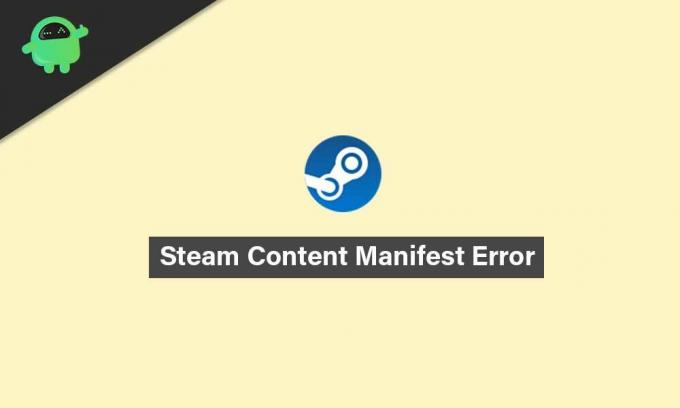
Conținutul paginii
-
Remediere: eroare manifest conținut lipsă / indisponibil | Steam 2021
- 1. Schimbați regiunea de descărcare
- 2. Flush DNS
- 3. Flush Steam Descărcați memoria cache
- 4. Verificați programul dvs. antivirus
- 5. Dezactivați serverele VPN sau proxy
- 6. Reîmprospătați fișierele Steam
Remediere: eroare manifest conținut lipsă / indisponibil | Steam 2021
Am împărtășit câteva soluții posibile care ar trebui să funcționeze pentru dvs. Urmați-le unul câte unul până când se rezolvă problema. Acum, fără alte întrebări, să intrăm în el.
1. Schimbați regiunea de descărcare
Acesta este unul dintre motivele obișnuite din spatele erorii manifestului de conținut și apar mai multe rapoarte conform cărora schimbarea regiunii de descărcare poate rezolva cu ușurință problema. Șansele sunt suficient de mari încât unele dintre servere, inclusiv serverul din regiunea dvs., să aibă unele probleme sau supraîncărcare. În acest scenariu, ar trebui să încercați să schimbați regiunea serverului pe Steam. Pentru a face acest lucru:
- Deschide Aburi client> Faceți clic pe Aburi din colțul din dreapta sus al interfeței.
- Apoi, du-te la Setări > Selectați Descărcări.
- Mergeți spre Descărcați regiunea > Aici va trebui să selectați o altă regiune, cu excepția celei actuale.
- Odată selectat, asigurați-vă că închideți clientul Steam și redeschideți-l pentru a aplica modificări.
- Acum puteți încerca să descărcați sau să actualizați jocuri Steam.
2. Flush DNS
Uneori se poate întâmpla ca setările de internet și configurația IP să aibă unele probleme cu cache-ul sau cu erorile temporare din sistemul Windows. Prin urmare, ștergerea cache-ului DNS vă poate ajuta foarte mult. Pentru a face asta:
- apasă pe Tasta Windows pentru a deschide Meniul Start.
- Acum, tastați cmd și Click dreapta pe Prompt de comandă.
- Dacă vi se solicită UAC, faceți clic pe da pentru a permite privilegiul de administrator.
- Apoi tastați următoarea comandă și apăsați introduce pentru a-l executa:
ipconfig / flushdns
- Reporniți computerul pentru a reîmprospăta sistemul și încercați din nou să rulați Steam pentru a verifica problema.
3. Flush Steam Descărcați memoria cache
În mod similar, spălarea cache-ului de descărcare Steam poate rezolva cu ușurință problema temporară a problemelor de eroare sau cache de la clientul Steam. Uneori, datele cache devin suficient de vechi pentru a declanșa mai multe probleme. Pentru a face acest lucru:
- Deschis Aburi > Faceți clic pe Aburi din colțul din stânga sus al ecranului.
- Acum, faceți clic pe Setări > Accesați Descărcări secțiune.
- Click pe Ștergeți memoria cache de descărcare > Dacă vi se solicită, faceți clic pe O.K pentru a confirma acțiunea.
- În cele din urmă, faceți clic pe O.K pentru a salva modificările> Asigurați-vă că reporniți Steam și verificați dacă Eroarea manifestă de conținut lipsă sau indisponibil a fost remediată sau nu.
4. Verificați programul dvs. antivirus
Chiar și programul dvs. antivirus sau software-ul firewall pot intra în conflict cu Steam, deoarece împiedică sarcinile și alte procese de fundal până la o anumită măsură. Deci, ar fi mai bine să vă verificați complet programul antivirus. Pentru a face asta:
Reclame
- Faceți clic pe Meniul Start > Tastați Panou de control și faceți clic pe el.
- Acum, tastați firewall în caseta de căutare> Faceți clic pe Paravan de protecție Windows.
- Din panoul din stânga, faceți clic pe Activați sau dezactivați Paravanul de protecție Windows.
- Asigurați-vă că selectați Dezactivați Paravanul de protecție Windows pentru Setări de rețea publică și privată.
- În cele din urmă, reporniți computerul pentru a aplica modificări și încercați să verificați problema.
5. Dezactivați serverele VPN sau proxy
Uneori, un serviciu VPN sau o configurație de server proxy pot cauza mai multe probleme cu conectivitatea online de preluare la servere. Este întotdeauna recomandat să dezactivați serverele VPN sau Proxy înainte de a rula din nou lansatorul Steam. În plus, încercați să ștergeți sarcinile legate de serverul VPN sau proxy din Task Manager.
După ce ați terminat, asigurați-vă că verificați eroarea manifestă a conținutului lipsă în Steam.
6. Reîmprospătați fișierele Steam
Dacă eroarea persistă în acest stadiu, nu avem de ales decât să reîmprospătăm fișierele Steam. Reîmprospătarea fișierelor Steam va reinstala din nou Steam pe computer. Vom șterge unele dintre folderele de configurare pentru a ne asigura că acestea vor fi reînnoite la instalare și că toate fișierele defecte vor fi eliminate.
Reclame
Vă rugăm să rețineți că orice întrerupere din timpul procesului de copiere va corupe fișierele și va trebui să descărcați din nou întregul conținut din nou. Continuați cu această soluție numai dacă sunteți sigur că computerul dvs. nu va fi întrerupt.
- Accesați directorul Steam de pe computer. Locația implicită ar trebui să fie C: / Fișiere de program (x86) / Steam. Cu toate acestea, dacă ați instalat Steam într-o altă locație, mergeți acolo.
- Acum, găsiți aceste trei elemente: Datele utilizatorului pliant, Steam.exe cerere și Steamapps pliant.
- Deci, va trebui să căutați eroarea sau problema specifică pe Steam și să ștergeți doar un singur element necesar.
- Cu toate acestea, dacă jocul încă vă frământă, asigurați-vă că ștergeți toate cele trei elemente și reporniți computerul.
- Încercați să lansați din nou clientul Steam și verificați dacă există probleme.
Gata, băieți. Sperăm că acest ghid ți-a fost de ajutor. Pentru întrebări suplimentare, anunțați-ne în comentariul de mai jos.


![Cum se instalează stoc ROM pe Azumi Iro A4Q Claro [Fișier firmware / Unbrick]](/f/10d14d9b72dd335c49ec78c9719f6541.jpg?width=288&height=384)
